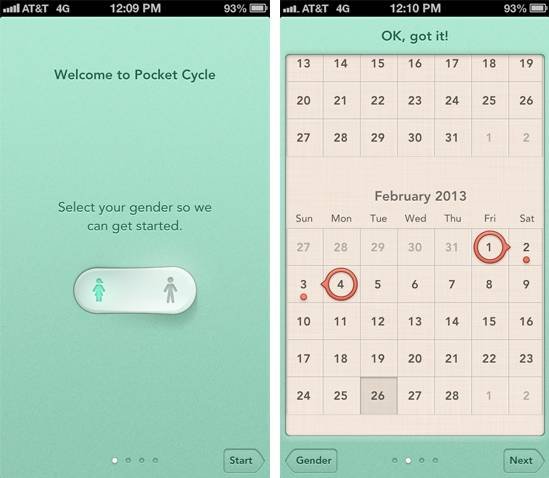萬盛學電腦網 >> 手機軟件教程 >> Hipstamatic 300 評測
Hipstamatic 300 評測
新版 Hipstamatic 從裡到外徹底煥然一新,無論是界面還是操作。為了此次重大更新,此前 Hipstamatic 制作了動漫形式的宣傳片,大家可以初覽此次更新的大致內容。
推陳出新
使用「推陳出新」這個成語來概括此次更新簡直是太恰當了,Hipstamatic 去掉了舊版本的一些糟粕,留下來精華部分,並帶來了期待已久的全新內容。
(注:下文所使用的截圖為先前 Beta 版本,正式版 App 已完全適配中文)
保留經典界面

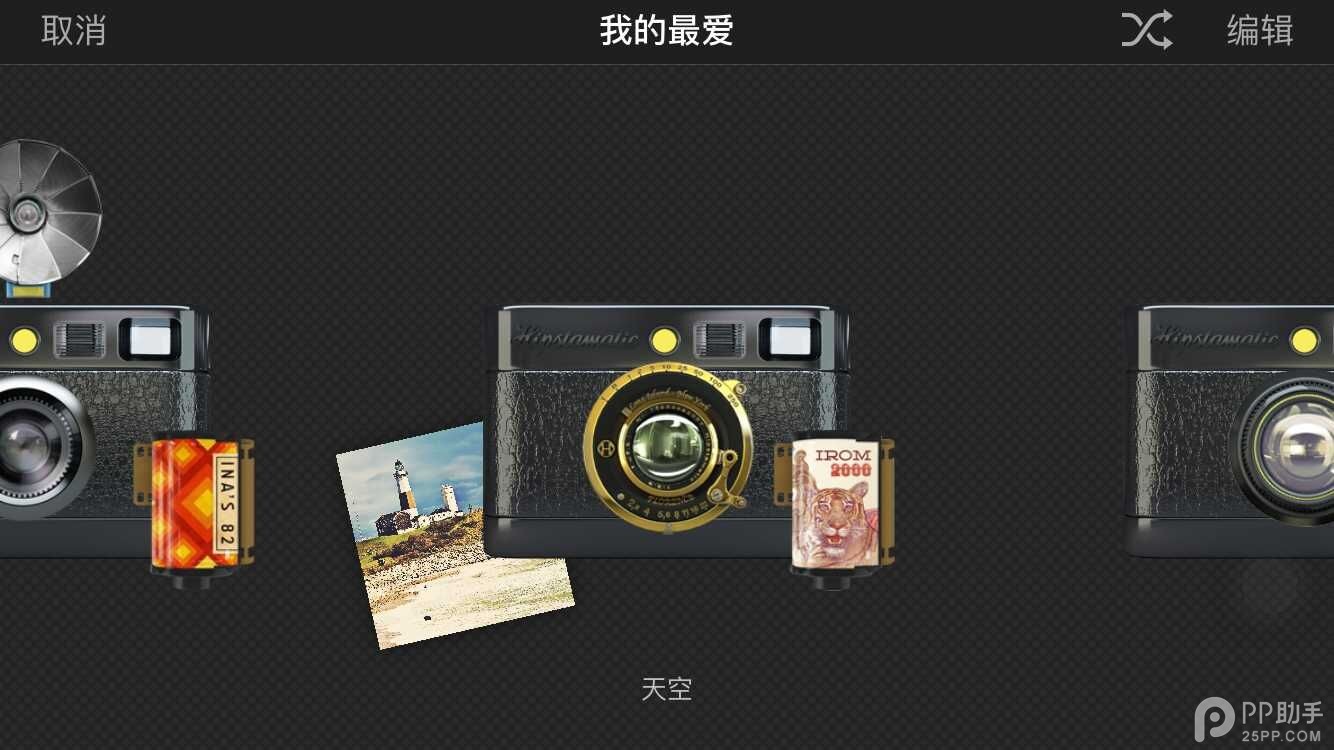

300 版本的更新依舊保留了 Hipstamatic 引以為傲的經典界面,即讓你可以像使用膠片相機那樣操作你的 iPhone。按照自己的想法隨意更換鏡頭、膠卷、閃光燈。一切看起來都如此的得心應手。
其實,許多用戶看中 Hipstamatic 的一個原因就是其高度擬真的經典界面,精美的像是在把弄一件藝術品。這也讓 Hipstamatic 能在 App Store 為數眾多的圖像和攝影類應用中獨樹一幟。
全新拍攝界面
至於經典界面,想必之前用過的讀者都十分清楚了。今天得重點介紹一下全新的拍攝界面。Hipstamatic 引入的全新界面同眾多攝影類應用相似,但又有所不同。
如果你一開始在引導界面時選擇了新界面當然不必多說了,如果你選擇了 Classic Camera 經典界面那麼你只需要點擊相機背面的![]()
圖標即可轉換到全新的拍攝界面。新界面的樣式如下所示:
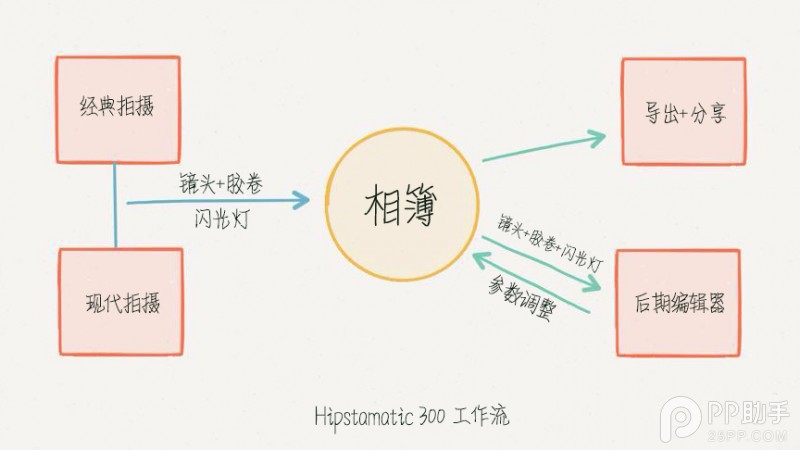
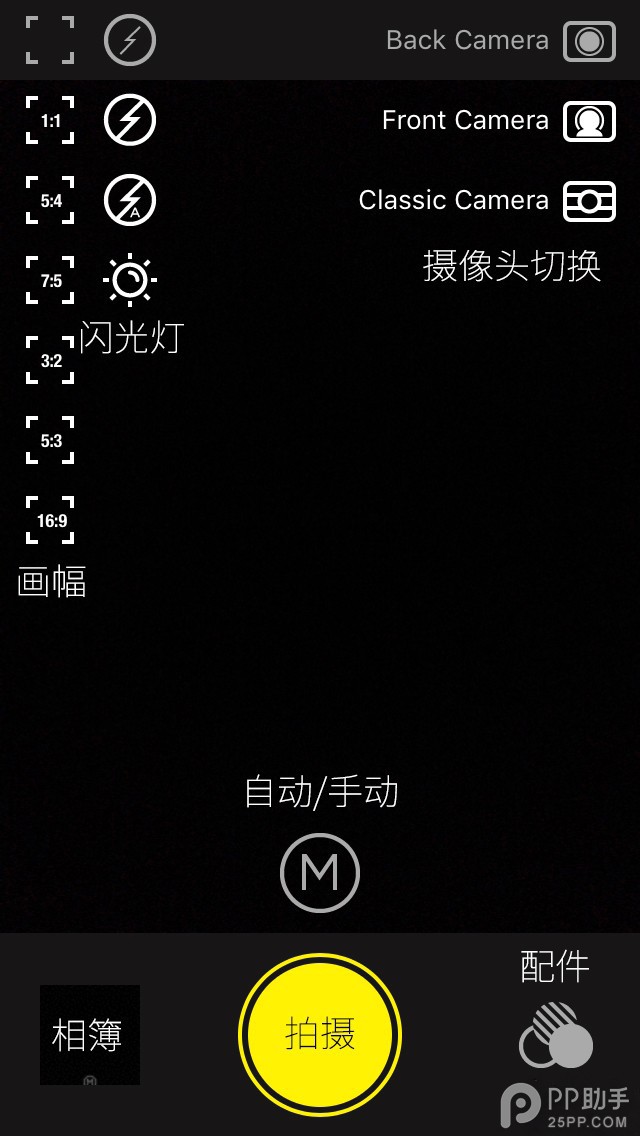
上面左圖中的選項我都已經做了中文標注,大家可以一目了然。其實,Hipstamatic 一開始雖然可以自由搭配鏡頭,膠卷等配件,但是拍攝參數都是自動設置。用戶不能自由的控制曝光時長,焦距等一系列參數。我一直期盼其加入這些高級設置,但可能是之前經典界面限制,這一願望直到今天才得以實現。
想必類似 Hipstamatic 這類應用如果缺少了手動拍攝模式相比可玩性會大大降低。通過右圖介紹一下 Hipstamatic 強大的手動拍攝模式,常用的五項設置都可以非常方便的通過右側的控制條操作。得益於 Hipstamatic 精美的設計,整個操作起來十分舒服。當我發現,右側的控制條竟然可也隨著鏡頭的變化而自由地上下運動時,感動不已。
加入了高級控制選項的 Hipstamatic 拍攝界面,完全實現了之前像 Camera+、ProCam 2 等應用才能實現的操作。全手動操作滿足了一部分玩家的需求,在這裡我需要提醒的是,類似於手機攝像頭的手動對焦容易跑焦,因為這種依靠手指在屏幕上滑動的操作不如像專業相機的機械結構操作精確。
強大的後期編輯
此次更新,Hipstamatic 加入了強大的後期編輯功能。這一模塊應該是將 Oggl 的部分功能移植過來,但是卻比之前 Oggl 的編輯功能強大許多。Hipstamatic 公司終於明白,Instagram 在純圖片社交的地位暫時是無法撼動了。當年本以為能用 Oggl 奪回一部分用戶的夢想終究破滅。故其把重點轉移回 Hipstamatic 上來。
在講述 Hipstamatic 新加入的後期工具之前,有必要讓大家先通過一張圖來理解整個應用的操作流程。
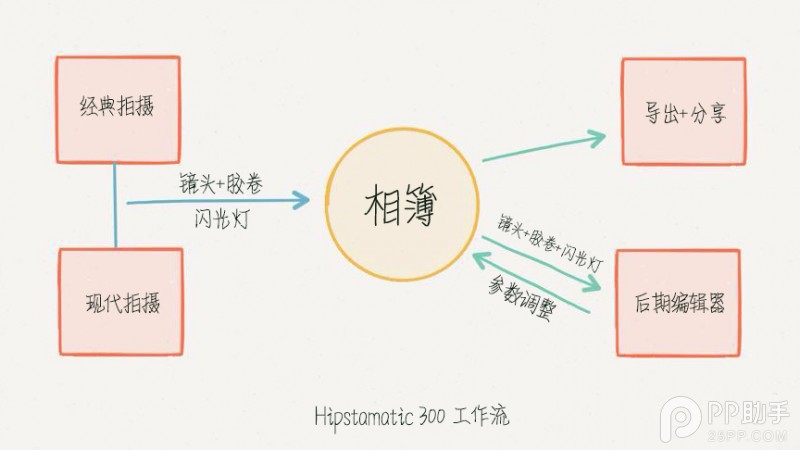
上圖簡單來說就是先通過自由選擇的兩種拍攝模式拍攝好照片,拍攝之前可以先選擇好配件。照片進入圖庫後可以直接分享,也可以進入後期編輯器重新選擇濾鏡(不同的膠卷,鏡頭搭配)編輯,甚至進一步調整參數。接下來,我們就可以探討新版本如何進行後期編輯操作了。
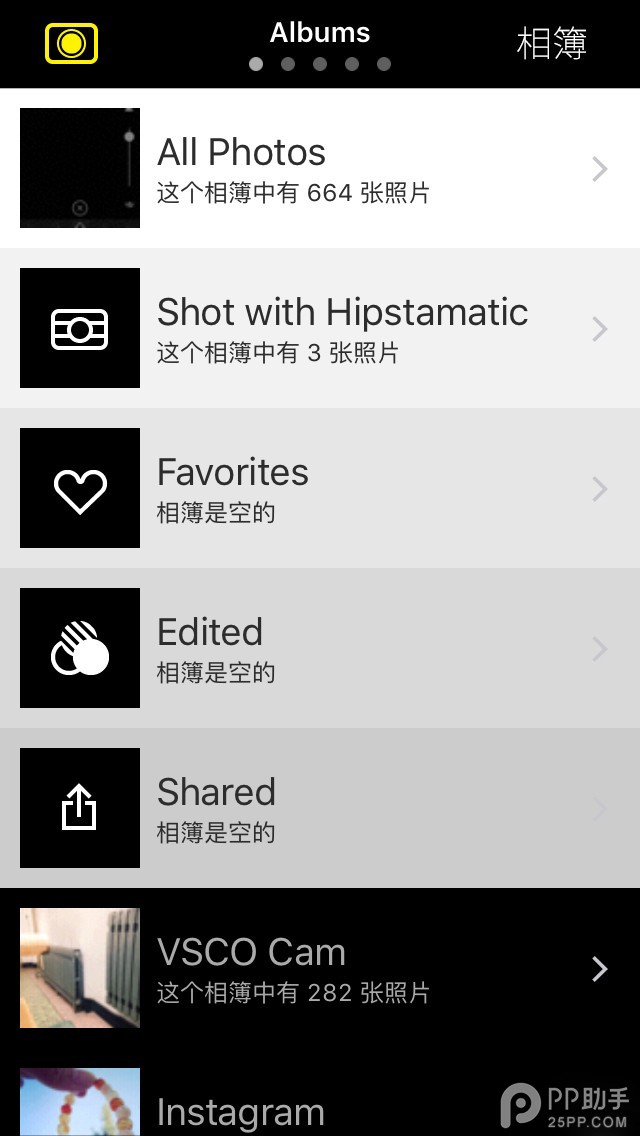


你可以從經典頁面或者新的拍攝界面進入到相簿(上方圖一)。相簿的分類十分清晰。還可以通過左右滑動更方便的切換到圖示上方的五個主要相簿,更快速的找到自己編輯過或者分享過的照片。
選擇一張照片,進入圖二所示的界面。所有的選項我都進行了中文標注。通過信息選項(圖三)可以查看這張照片所有的拍攝參數,十分詳細。點擊視圖按鈕可以方便選擇相簿的其他照片,而不需要返回相簿重新選擇。至於下方的四個選項,想必大家一看便知。接下來我們說說濾鏡。

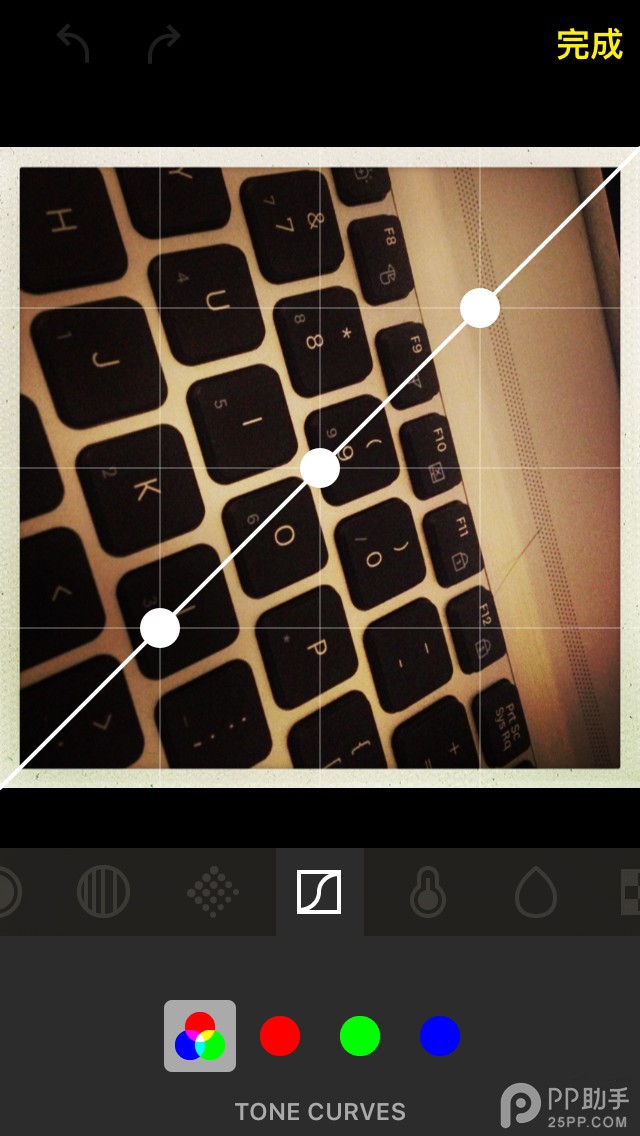
點擊![]()
按鈕即可進入濾鏡界面,上方的兩張圖,大家應該會看容易看懂吧。整個操作過程十分類似於 VSCO Cam 等後期應用使用方法。
如上方圖一所示,其下方的第一層工具條分別是隨機選擇濾鏡,強度調節滑塊和高級編輯工具。第二層就是一些自己喜歡的濾鏡套件了,每一個濾鏡套件都是由不同的鏡頭和膠卷搭配,你可以通過最末端的設置編輯自己最喜歡的搭配並調整位置。當然,更多的濾鏡搭配可以點擊購物車圖標下載。
點擊高級編輯工具,即可進入上方圖二的界面。在這裡 Hipstamatic 提供了更為強大的參數調節工具。總共包含了 17 種(如下)。
如上圖所示,常用的後期工具一應俱全,甚至連一些應用需要付費內購的工具(如:Darkroom 的售價 18 元的曲線工具)都一一囊括。每一個工具點擊之後都能夠通過滑塊調節數值,凡是改動過參數後,相應工具就會變成黃色顯示。經過我親自嘗試之後,我感覺每一個小工具的效果都做得很好,十分精美。想必在這方面,Hipstamatic 下了不少的功夫。
整個後期編輯器的功能已經做到相當完整了。目前感覺到的唯一缺陷就是,參數調整時沒有引入類似於 Snapseed 那樣的圖層操作。應用目前單純的撤銷按鈕非常不方便。圖層的好處就是每個操作步驟都可以單獨控制。
VSCO 地位不保
經常關注少數派的讀者肯定非常熟悉 VSCO Cam。我相信 VSCO 一定長期占據著大家的主屏吧,之前我也寫了大量關於這款優秀應用的文章。我曾經就講過,VSCO 固然優秀,但是我相信一定會有後起之秀來挑戰甚至被超越的。果然,此次 Hipstamatic 300 版本的發布在我看來完全印證了之前的話。
下面,我們就從手機攝影應用最關鍵的幾個方面來一次強強對決,但是重點會說說Hipstamatic 的優缺點:
操作
流暢度:VSCO 經過多個版本的優化,流暢度已經做到非常不錯了。Hipstamatic 300 也不賴,這點應該不相上下。
易用性:Hipstamatic 操作較為復雜一些,這點不如 VSCO。但是 VSCO 導入圖片需要先導入到自建圖庫有些麻煩,而 Hipstamatic 可以直接在系統相冊操作,保存也較為方便。
交互設計:雖然交互設計也包含易用性,單獨拿出來談的一個原因就是 Hipstamatic 在這方面做到真的太好了。界面細節精美自然不必多說,例如鏡頭移動時,右邊的參數滑塊可以自己優雅的「運動」,浏覽圖片通過手勢切換視圖等。雖然前期上手稍感困難,但是你會發現每一項操作其實都十分自然,不得不說其在交互設計方面下足了功夫。
濾鏡
數量和質量:濾鏡數量自然 Hipstamatic 多一些,尤其是可以隨意搭配組合,這方面 VSCO 自甘示弱。質量方面,VSCO 的不錯,Hipstamatic 也相當精良。但是,濾鏡色彩仍然是非常主觀的感受,各有所好。
功能
後期工具:我感覺 Hipstamatic 在後期工具已經超過了 VSCO。Hipstamatic 提供的 17 種工具,個個直擊後期痛點。並且,工具的效果表現非常棒。
其他:可以清晰查看照片的拍攝參數等小功能真的非常有用。
超出預期
最後的小結部分,我首先用四個字總結一些此次更新,那就是「超出預期」。雖然有一部分用戶可能更喜歡之前的擬物圖標,喜歡之前的風格,但不影響我對新版的評價。說實在的,我是 Hipstamatic 的死忠,有一段時間我卸載了 Hipstamatic,尤其是這個公司產品越走越偏的時候,感覺 Hipstamatic 就像一個花瓶。
一開始為了
- 上一頁:潮自拍關閉自動保存照片功能的方法
- 下一頁:吃貨說同城服務選擇城市方法